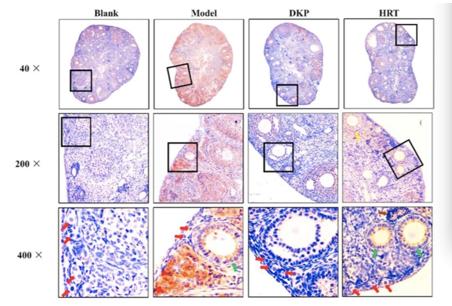дёҖеҲҶй’ҹеӯҰдјҡз”ЁUзӣҳеҲ¶дҪңзі»з»ҹзӣҳ д»Җд№ҲеҸ«зі»з»ҹзӣҳ
з”өи„‘зҡ„й»ҳи®Өзі»з»ҹзӣҳ
жҳҜCзӣҳпјҢиҰҒжҳҜйҒҮеҲ°з”өи„‘еҚЎйЎҝеҫ—еҺүе®ідәҶпјҢиҖҒжҜӣжЎғйғҪдјҡиө¶зҙ§жҢүдёӢвҖңCtrl+Shift+EscвҖқжҹҘзңӢд»»еҠЎз®ЎзҗҶеҷЁдёӯзҡ„жҖ§иғҪзҠ¶еҶөпјҢжҺҘзқҖжү“ејҖи®Ўз®—жңәпјҢзңӢзңӢCзӣҳжҳҜеҗҰдә®иө·дәҶзәўиүІзҡ„вҖңиӯҰжҠҘзҒҜвҖқ гҖӮеңЁж— ж•°йҒҚиҝҷж ·зҡ„ж“ҚдҪңд№ӢеҗҺпјҢиҖҒжҜӣжЎғзңјзқҒзқҒең°зңӢзқҖCзӣҳзҡ„еү©дҪҷз©әй—ҙд»ҺеҮ еҚҒGеҸҳдёәеҮ GпјҢеҝғз—ӣдёҚе·ІпјҒ
дәҺжҳҜпјҢиҖҒжҜӣжЎғејҖе§Ӣд»ҺдёҚдёәдәәзҹҘзҡ„вҖңеұұж—®ж—ҜвҖқйҮҢжүҫеҗ„з§Қжё…жҙҒе·Ҙе…·пјҢдҪҶжё…жҙҒдёҚд№…пјҢе°ұиў«жү“еӣһдәҶеҺҹеҪў гҖӮжңҖеҗҺпјҢжҲ‘ж”ҫејғдәҶжҢЈжүҺ гҖӮиҠұдәҶеҮ зҷҫеқ—д№°дәҶдёӘеӣәжҖҒзЎ¬зӣҳпјҢеҘҪйҡҫиҝҮпјҒеҸҲйҡҗйҡҗдҪңз—ӣ гҖӮ
жІЎй”ҷпјҢжҳҜж—¶еҖҷеҠ еӣәжҖҒдәҶ гҖӮжҺҘдёӢжқҘпјҢиҖҒжҜӣжЎғиҰҒеҒҡзҡ„е°ұжҳҜжҠҠзі»з»ҹзӣҳиҝҒ移еҲ°еӣәжҖҒзЎ¬зӣҳдёҠ гҖӮиҝҷж ·еҒҡзҡ„еҘҪеӨ„жҳҜеҸҜд»ҘеӨ§еӨ§жҸҗй«ҳзі»з»ҹзҡ„иҝҗиЎҢйҖҹеәҰ гҖӮжҜ”еҰӮжңүзҡ„дәәеҸӘиғҪејҖжңә4з§’ гҖӮеҰӮжһңдёҚдҪҝз”ЁеӣәжҖҒзЎ¬зӣҳпјҢдҪ иғҪжғіеҲ°е…¶д»–зҡ„еҸҜиғҪжҖ§еҗ—пјҹ
е°ҸзҹҘиҜҶ科жҷ®:
иҜҙиө·зі»з»ҹиҝҒ移пјҢзӣёдҝЎеҫҲеӨҡжңӢеҸӢйғҪдјҡжғіеҲ°зЎ¬зӣҳжӢ·иҙқ гҖӮдёӨиҖ…жңүд»Җд№ҲеҢәеҲ«пјҹзі»з»ҹиҝҒ移пјҢз®ҖеҚ•жқҘиҜҙе°ұжҳҜжҠҠзі»з»ҹзӣҳ(cзӣҳ)зҡ„жүҖжңүж•°жҚ®еӨҚеҲ¶еҲ°еҸҰдёҖдёӘзЎ¬зӣҳдёҠпјӣзЎ¬зӣҳжӢ·иҙқе°ұжҳҜжҠҠз”өи„‘д»»ж„ҸдёҖдёӘзЈҒзӣҳдёҠзҡ„ж•°жҚ®е…ЁйғЁжӢ·иҙқеҲ°е…¶д»–зЈҒзӣҳдёҠ гҖӮйҷӨдәҶзі»з»ҹзӣҳпјҢжҲ‘们иҝҳеҸҜд»Ҙж“ҚдҪңзі»з»ҹзӣҳд»ҘеӨ–зҡ„е…¶д»–зӣҳ гҖӮзЎ¬зӣҳжӢ·иҙқйҖҡеёёз”ЁдәҺзЎ¬зӣҳеҚҮзә§гҖҒеҲ¶дҪңеӨҮд»Ҫзӣҳзӯү гҖӮ
еҘҪдәҶпјҢеӣһеҲ°дё»йўҳпјҢжҲ‘们еҰӮдҪ•е°Ҷзі»з»ҹзӣҳиҝҒ移еҲ°SSDпјҹ
第дёҖжӯҘ:еҮҶеӨҮдёҖдёӘ4Gд»ҘдёҠзҡ„uзӣҳпјҢеҒҡжҲҗwinpeеҗҜеҠЁзӣҳ(жіЁж„Ҹ:uзӣҳеңЁеҲ¶дҪңиҝҮзЁӢдёӯдјҡиў«ж јејҸеҢ–пјҢиҜ·жіЁж„ҸеӨҮд»Ҫж•°жҚ®пјҒ);
еҰӮдҪ•еҲ¶дҪңwinpeеҗҜеҠЁзӣҳпјҹ
第дәҢжӯҘ:е°ҶwinpeеҗҜеҠЁзӣҳжҸ’е…Ҙз”өи„‘зҡ„USBжҺҘеҸЈпјҢйҮҚеҗҜз”өи„‘пјҢеҮәзҺ°еҗҜеҠЁз”»йқўеҗҺеҝ«йҖҹжҢүuзӣҳеҗҜеҠЁеҝ«жҚ·й”®пјҢиҝӣе…Ҙuзӣҳдјҳе…Ҳзә§йҖүжӢ©з•ҢйқўпјҢе°Ҷuзӣҳи®ҫзҪ®дёә第дёҖеҗҜеҠЁйҖүйЎ№пјӣ
第дёүжӯҘ:иҝӣе…Ҙpeзі»з»ҹжЎҢйқўеҗҺпјҢзӮ№еҮ»вҖңејҖе§ӢвҖқжҢүй’®пјҢзӮ№еҮ»вҖңзЁӢеәҸ-зЈҒзӣҳз®ЎзҗҶ-еҘҘзҫҺеҲҶеҢәеҠ©жүӢвҖқпјӣ
第еӣӣжӯҘ:еңЁеҲҶеҢәеҠ©жүӢз•Ңйқўе·Ұдҫ§зҡ„дёҖж ҸдёӯпјҢзӮ№еҮ»вҖңе°Ҷзі»з»ҹиҝҒ移еҲ°SSDвҖқпјҢеңЁеј№еҮәзҡ„еҜ№иҜқжЎҶдёӯзӮ№еҮ»вҖңдёӢдёҖжӯҘвҖқпјӣ
第дә”жӯҘ:еңЁSSDдёҠйҖүжӢ©вҖңжңӘеҲҶй…Қз©әжҲҝй—ҙвҖқпјҢжҲ–иҖ…зӣҙжҺҘйҖүжӢ©ж•ҙдёӘSSDпјҢзӮ№еҮ»вҖңдёӢдёҖжӯҘвҖқпјӣ
第е…ӯжӯҘ:жҺҘдёӢжқҘпјҢжӮЁеҸҜд»Ҙи®ҫзҪ®й©ұеҠЁеҷЁеҸ·пјҢеҲҶеҢәеӨ§е°Ҹе’Ңе…¶д»–дҝЎжҒҜ гҖӮдёҖиҲ¬жҲ‘们дҝқжҢҒй»ҳи®Өи®ҫзҪ®пјҢзӮ№еҮ»вҖңдёӢдёҖжӯҘвҖқ гҖӮ
第дёғжӯҘ:йҳ…иҜ»вҖңеј•еҜјж“ҚдҪңзі»з»ҹвҖқзҡ„еҶ…е®№пјҢзӮ№еҮ»вҖңе®ҢжҲҗвҖқпјӣ
第八жӯҘ:еӣһеҲ°дё»з•ҢйқўпјҢе·Ұж Ҹеә•йғЁжңүдёҖдёӘвҖңеҫ…жү§иЎҢж“ҚдҪңвҖқ гҖӮзӮ№еҮ»е·ҰдёҠи§’зҡ„вҖңжҸҗдәӨвҖқпјҢ然еҗҺжҢүз…§жҸҗзӨәе®ҢжҲҗж“ҚдҪң гҖӮ
жңҖеҗҺпјҢиҖҒжҜӣжЎғе‘ҠиҜүдҪ зі»з»ҹиҝҒ移SSDзҡ„жіЁж„ҸдәӢйЎ№ гҖӮ
1.еҰӮдҪ•еҜ№еӣәжҖҒзЎ¬зӣҳиҝӣиЎҢ4Kж ЎеҮҶпјҹйҖүдёӯSSDпјҢеҸій”®йҖүжӢ©вҖңй«ҳзә§ж“ҚдҪң-еҲҶеҢәеҜ№йҪҗвҖқпјҢиҝ”еӣһдё»иҸңеҚ•пјҢзӮ№еҮ»е·ҰдёҠи§’зҡ„вҖңжҸҗдәӨвҖқ гҖӮ
гҖҗдёҖеҲҶй’ҹеӯҰдјҡз”ЁUзӣҳеҲ¶дҪңзі»з»ҹзӣҳ д»Җд№ҲеҸ«зі»з»ҹзӣҳгҖ‘2.зі»з»ҹиҝҒ移е®ҢжҲҗеҗҺпјҢжҲ‘们йңҖиҰҒйҮҚж–°и®ҫзҪ®з”өи„‘зҡ„еҗҜеҠЁйЎәеәҸпјҢд№ҹе°ұжҳҜиҜҙиҝӣе…ҘBIOSи®ҫзҪ®пјҢе°ҶеӣәжҖҒзЎ¬зӣҳзҡ„еҗҜеҠЁйЎ№и®ҫзҪ®дёә第дёҖ гҖӮ
жҺЁиҚҗйҳ…иҜ»
- 2021е№ҙ9жңҲдёӯеӣҪдҪң家еҚҸи®®еҸ‘иө·жҲҗз«ӢдәҶж–ҮеӯҰиҒ”зӣҹпјҢдёӯеӣҪзҺ°д»ЈеҚҒеӨ§дҪң家жңүе“Әдәӣ?
- еӨ§еӯҰз”ҹеҲӣдёҡжҲҗеҠҹжЎҲдҫӢ еӨ§еӯҰз”ҹиҮӘе·ұеҲӣдёҡе№ІзӮ№д»Җд№ҲеҘҪ
- еӨ§еӯҰз”ҹйӣ¶жҲҗжң¬еҲӣдёҡеҘҪйЎ№зӣ® еӯҰз”ҹеҲӣдёҡеҒҡд»Җд№ҲеҘҪ
- 5дёӘйҖӮеҗҲеӨ§еӯҰз”ҹзҡ„еҲӣдёҡи®ЎеҲ’ еӨ§еӯҰз”ҹеҲӣдёҡж–°зӮ№еӯҗ
- еҲқеӯҰиҖ…еҝ…зҹҘй«ҳе°”еӨ«зҗғзҹҘиҜҶ й«ҳе°”еӨ«зҗғеҹәзЎҖзҹҘиҜҶеҸҠзҗғжқҶжҠҘд»·
- 3дёӘеӨ§еӯҰз”ҹеҲӣдёҡйЎ№зӣ®жҺЁиҚҗ еӨ§еӯҰз”ҹеҲӣдёҡеҒҡд»Җд№ҲеҘҪ
- еҲӣдёҡдј‘еӯҰзҡ„жқҗж–ҷиҜҒжҳҺеҸҠжӯҘйӘӨ еӨ§еӯҰз”ҹдј‘еӯҰеҲӣдёҡзҡ„еҲ©дёҺејҠ
- еӨ§еӯҰз”ҹеҲӣдёҡж–°йў–зҡ„зӮ№еӯҗеҲҶдә« еӨ§еӯҰз”ҹеңЁж ЎеҲӣдёҡеҘҪйЎ№зӣ®
- дёҠжө·жҲҗжүҚеӯҰйҷўеӣҪйҷ…й«ҳдёӯ?дёҠжө·жҲҗжүҚеӯҰйҷўжҳҜе…¬еҠһеҗ—?
- дёҖе№ҙдёҖеәҰе–ңеү§еӨ§иөӣ|жҳҘжҷҡ收и§ҶзҺҮеҲӣж–°дҪҺпјҒзҺ°жҲҗзҡ„жөҒйҮҸеҜҶз ҒдёҚдјҡз”ЁпјҢжңҖжңҹеҫ…зҡ„з»„еҗҲиў«ж·ҳжұ°дәҶ







![[жңҖзҢӣ科жҠҖеңҲ]й«ҳйҖҡдёҚеҶҚдёҖ家зӢ¬еӨ§пјҢеҳІи®ҪеҚҺдёәз ”еҸ‘ж— з”ЁеҠҹпјҹдёүжҳҹжҲ–жҗӯиҪҪйә’йәҹиҠҜзүҮ](https://imgcdn.toutiaoyule.com/20200405/20200405161304914006a_t.jpeg)